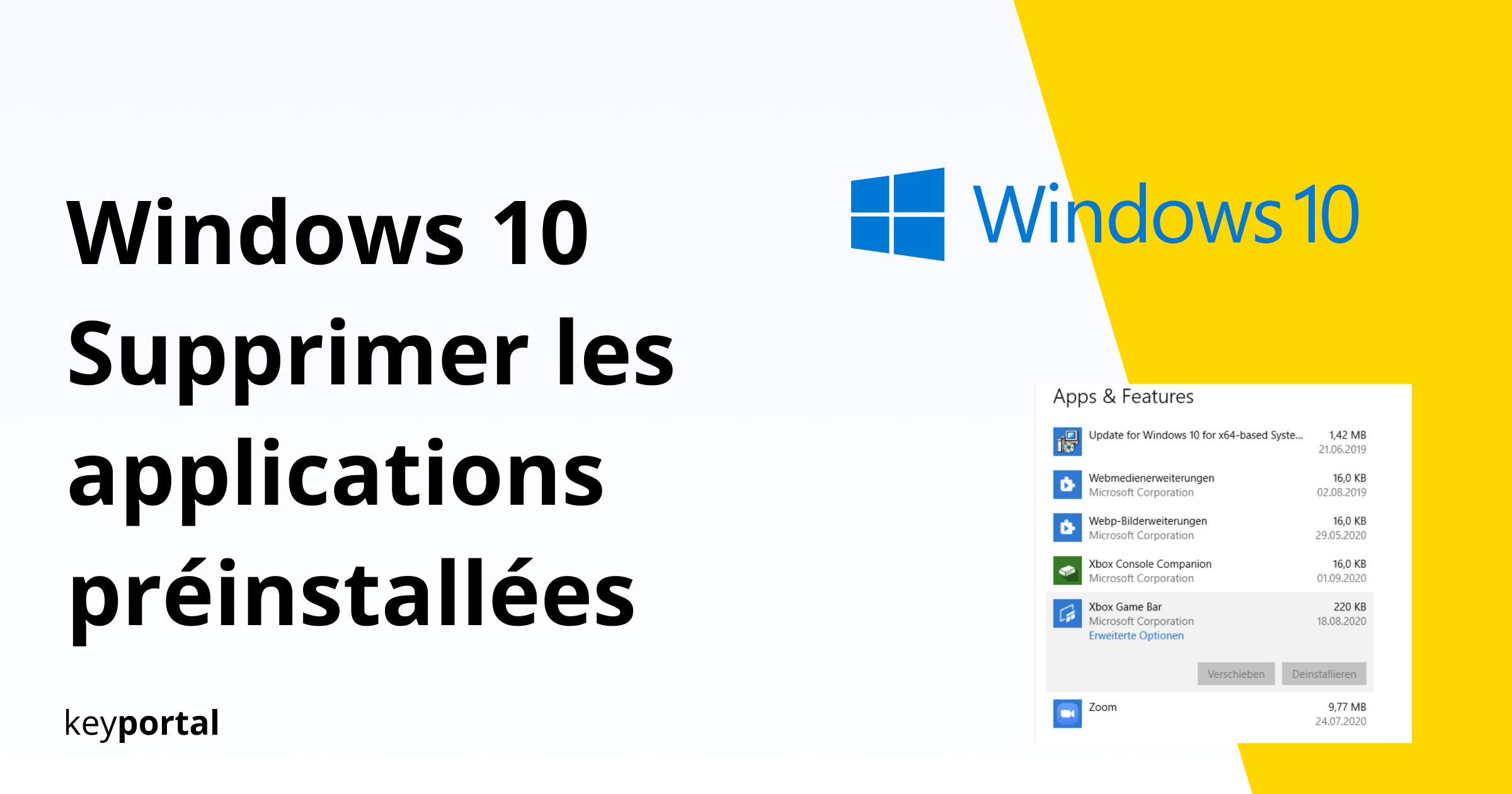Si vous avez récemment acheté un nouvel ordinateur portable ou de bureau, vous avez probablement remarqué quelques applications préinstallées. Le nombre de ces fonctionnalités (par exemple, la barre de jeu Xbox) que vous pouvez désinstaller dépend principalement de la Version Windows 10 …
Depuis mai 2020, Microsoft propose également Windows Update 2004 – pour en savoir plus, consultez notre guide de la Désactivation de Cortana. Ici disparaît au moins les bloatware tels que Candy Crush Saga ou Facebook, qui sont partiellement remplacés par des programmes alternatifs. De plus, les applications déjà préinstallées resteront bien sûr, même si vous faites le Mise à jour du système Windows 10 vous faites cela.
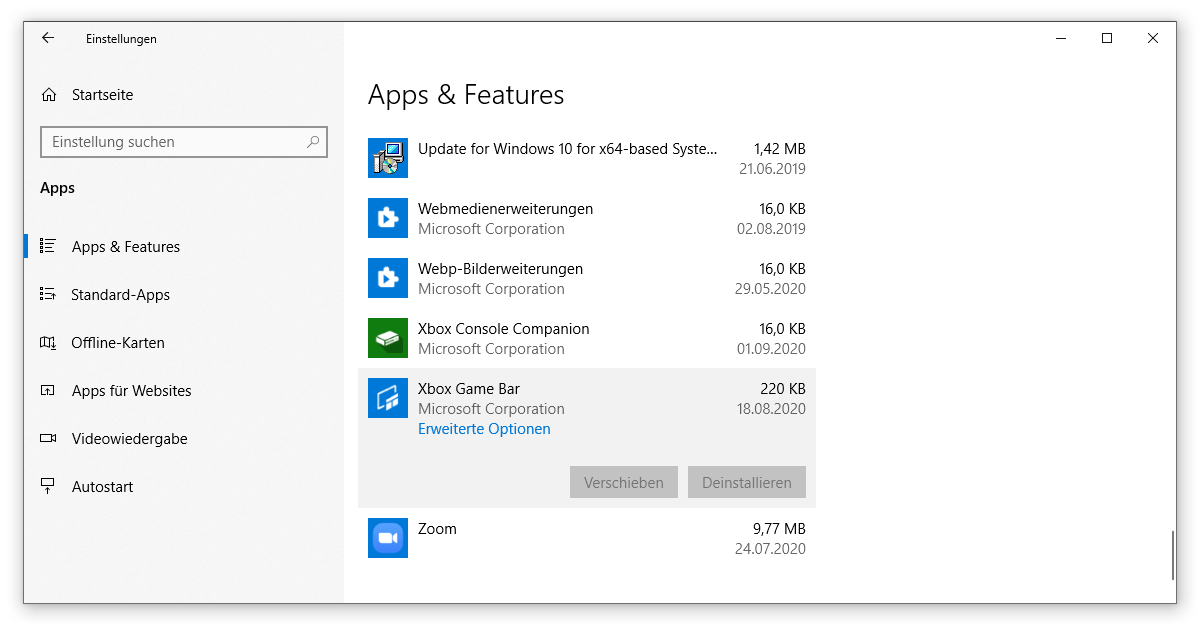
C’est pourquoi nous vous montrons ici quelques moyens de supprimer certaines applications et fonctionnalités. Il suffit de suivre les étapes énumérées ici.
Comment puis-je supprimer complètement une application préinstallée ?
- Réinitialisation de Windows 10 sans applications préinstallées
- Supprimer les applications non désirées en utilisant Windows PowerShell
- Utilisez un logiciel spécial pour la désinstallation
Donc, pour la suite de cet article, nous allons aborder les méthodes abordées, en commençant par l’option la plus complète :
Réinitialisation de Windows 10 sans applications préinstallées
Depuis un certain temps déjà, il existe dans Windows 10 une fonctionnalité qui, avec un peu d’effort, élimine toute une série de problèmes et de bogues. Au lieu d’une Réinstallezqui n’offre aucune aide en termes de suppression des applications préinstallées, il est préférable de réinitialiser votre PC.
- Allez dans les paramètres de Windows. Vous pouvez le trouver en cliquant avec le bouton droit de la souris sur le menu Démarrer ou, alternativement, en utilisant la touche du logo Windows + le raccourci clavier I.
- Là, sélectionnez l’onglet Restaurer sur le côté gauche et cliquez sur Réinitialiser ce PC.
- Comme votre appareil contient probablement des documents ou des photos importants, vous devriez commencer par choisir l’option ” Conserver mes documents “. Mais attention, les applications et les paramètres seront toujours supprimés.
- Laissez Windows terminer la préparation . Ensuite, déterminez comment vous voulez réinstaller Windows. Le téléchargement dans le nuage est recommandé.
- Cliquez maintenant sur Modifier les paramètres dans les options supplémentaires.
- Vous devriez voir deux ou plusieurs questions. Vous serez surtout intéressé par l’élément Restaurer les applications préinstallées, où vous mettrez le commutateur à bascule sur Non.
- Après la dernière vérification, confirmez votre sélection (mieux vaut tout vérifier !) et cliquez sur Réinitialiser. C’est tout.
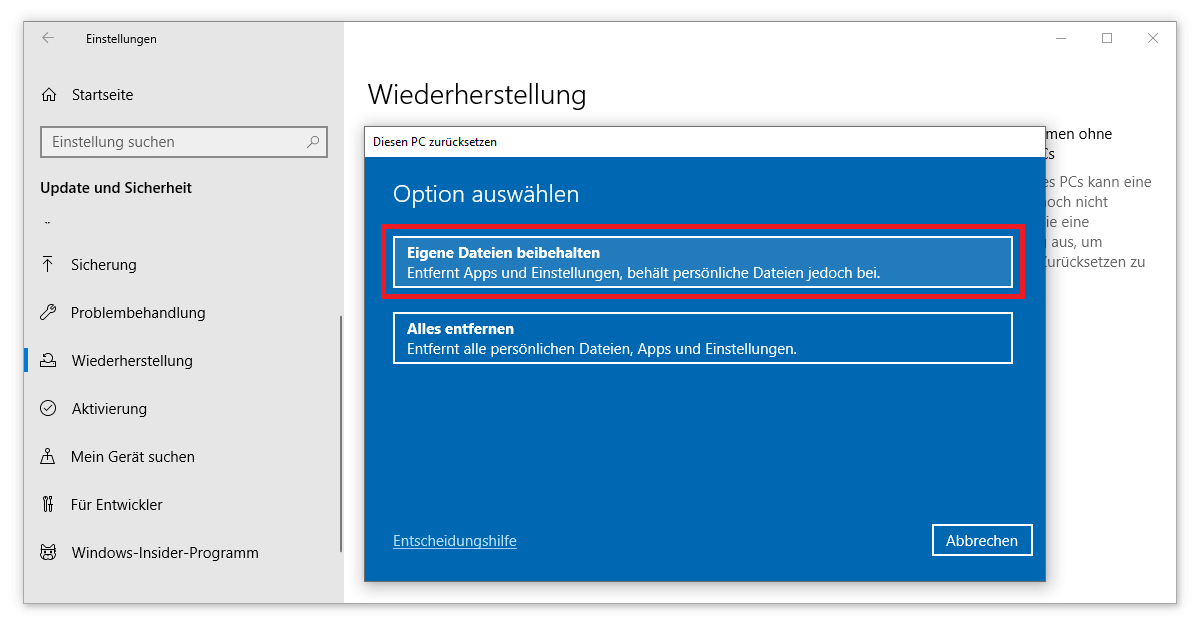
Veillez à laisser l’ordinateur branché, car l’appareil redémarrera plusieurs fois au cours des 30 prochaines minutes. Windows vous montre les détails des applications préinstallées et des fonctionnalités que ce processus supprime dans une liste pratique avant d’être terminé.
Utilisation de Windows PowerShell pour supprimer les applications non désirées
Le logiciel PowerShell de Microsoft remplace la version par défaut de l’actuel Accueil Windows 10 ou Windows 10 Pro remplace l’Invite de commande, qui était jusqu’à présent très utilisée. Apprenez à utiliser cette fonctionnalité pour supprimer dès maintenant les applications préinstallées :
Cliquez avec le bouton droit de la souris sur le menu Démarrer (alternativement, touche logo Windows + X) pour sélectionner Windows PowerShell comme administrateur. Répondez Oui à la question de savoir si le programme est autorisé à apporter des modifications à cet appareil. Tapez maintenant la commande appropriée pour supprimer les applications ou fonctionnalités non souhaitées et confirmez votre saisie avec Entrée. Nous avons préparé pour vous une vue d’ensemble, qui énumère de nombreuses applications préinstallées :
- 3D Builder : Get-AppxPackage *3dbuilder* | Remove-AppxPackage
- Alarme et horloge : Get-AppxPackage *windowsalarms* | Remove-AppxPackage
- Premiers pas : Get-AppxPackage *gettarted* | Remove-AppxPackage
- Feedback Hub : Get-AppxPackage *feedback* | Remove-AppxPackage
- Cinéma et télévision : Get-AppxPackage *zunevideo* | Remove-AppxPackage
- Les finances : Obtenir un forfait *b financement* | Enlever un forfait
- Photos : Get-AppxPackage *photos* | Remove-AppxPackage
- Groove Music : Get-AppxPackage *zunemusic* | Remove-AppxPackage
- Calendrier et courrier : Get-AppxPackage *communicationsapps* | remove-appxpackage
- Appareil photo : Get-AppxPackage *windowscamera* | Remove-AppxPackage
- Cartes : Get-AppxPackage *windowsmaps* | Remove-AppxPackage
- Contacts : Obtenir un paquet *personnes* | Enlever un paquet
- Microsoft Solitaire Collection : Get-AppxPackage *solitairecollection* | Remove-AppxPackage
- Messages : Get-AppxPackage *bingnews* | Remove-AppxPackage
- Get Office : Get-AppxPackage *officehub* | Remove-AppxPackage
- OneNote : Get-AppxPackage *onenote* | Remove-AppxPackage
- Peindre en 3D : Get-AppxPackage *mspaint* | Remove-AppxPackage
- Calculateur: Get-AppxPackage *windowscalculator* | Remove-AppxPackage
- Skype : Get-AppxPackage *skypeapp* | Remove-AppxPackage
- Sports : Get-AppxPackage *bingsports* | Remove-AppxPackage
- Enregistreur vocal : Get-AppxPackage *soundrecorder* | Remove-AppxPackage
- Xbox : Get-AppxPackage *xboxapp* | Remove-AppxPackage

Quelles applications peuvent être supprimées dans Windows 10 ?
Si vous souhaitez supprimer d’autres applications ou fonctionnalités, il est préférable de consulter les paramètres. Après avoir appuyé sur la touche + I du logo Windows, sélectionnez l’élément Apps et vous pouvez y parcourir la liste. Le nom du programme que vous souhaitez supprimer est alors placé entre les astérisques, les deux astérisques, dans la commande ci-dessus.
Si vous voulez que ces changements comptent pour tous les utilisateurs de l’ordinateur, il suffit d’ajouter un petit ajout. Le commandement ressemblera à ceci : Get-AppxPackage -AllUsers *NAME* | RemoveAppxPackage. Notre guide détaillé explique comment créer de nouveaux utilisateurs sous Windows 10.
Si vous avez fait une erreur, vous avez également la possibilité de télécharger à nouveau toutes les applications préinstallées avec une seule commande. Pour ce faire, tapez dans le champ PowerShell Get-AppxPackage | foreach {Add-AppxPackage -register “$($_.InstallLocation)appxmanifest.xml” -DisableDevelopmentMod}. Avec cela, tout est redevenu comme au début.
Utilisation d’un logiciel spécial pour la désinstallation
Comme dans la plupart des cas, divers fournisseurs tiers fournissent des logiciels (généralement gratuits) pour vous aider à supprimer les applications préinstallées. Pour des raisons de sécurité , vous ne devez recourir à ces solutions que si vous avez déjà essayé toutes les autres mesures sans succès.
Le populaire est le CCleanerce qui libère beaucoup de ressources sur votre PC, même dans la version gratuite. Vous pouvez accéder à la fenêtre de désinstallation via le menu Outils. La liste de tous les programmes est similaire à celle de Windows, sauf que vous avez plus de liberté pour supprimer les applications préinstallées.
Si vous êtes plus intéressé par la manière de détecter les logiciels malveillants et les logiciels malveillants similaires, jetez un coup d’œil à notre offre de Programmes antivirus. Nous recommandons également le AdwCleanerqui ne vous aide pas spécifiquement à supprimer les applications préinstallées.